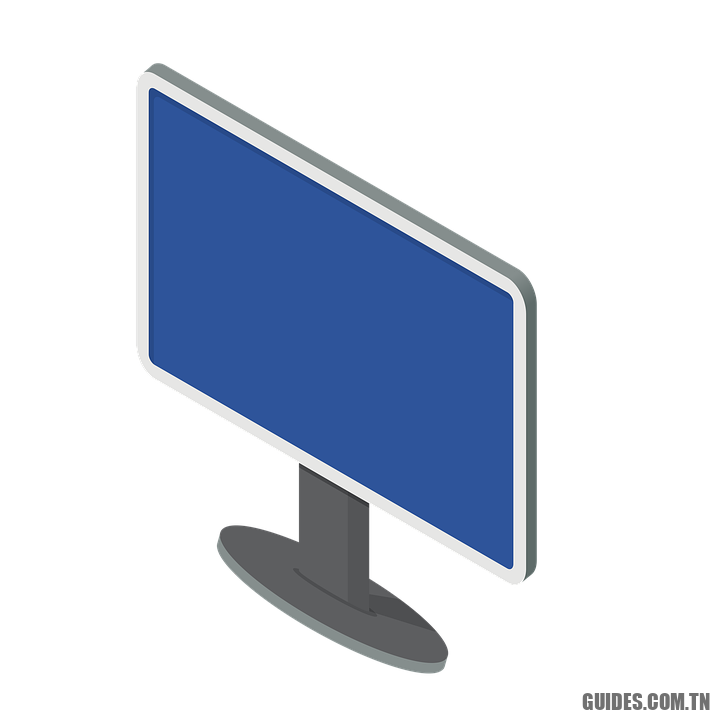Comment utiliser Microsoft Power Automate Desktop dans Windows 10
📱
Voulons-nous automatiser toutes les actions que nous faisons quotidiennement sur PC? Voyons comment utiliser Microsoft Power Automate Desktop pour ce faire
Parmi les outils avancés fournis par Microsoft pour l’ordinateur, se distingue également Microsoft Power Automate Desktop, un outil (récemment) gratuit qui permet de générer de réels flux d’actions avec lesquels pour faire interagir divers programmes ou pour démarrer automatiquement certaines configurations de l’ordinateur sans intervention de l’utilisateur, similaire à une vue sur IFTTT ou d’autres services d’automatisation pour la domotique; en utilisant cet outil, nous automatiserons les actions effectuées sur l’ordinateur, afin d’augmenter la productivité.
Dans ce guide, nous allons vous montrer qu’est-ce que Microsoft Power Automate Desktop et comment l’utiliser dans la vie de tous les jours, à la maison comme au travail. Pour bien comprendre le potentiel de cet outil, nous allons également vous montrer quelques exemples pratiques de flux (ou de flux), afin que vous puissiez les répliquer immédiatement sur votre PC.
LIRE AUSSI -> Comment IFTTT fonctionne pour automatiser les messages et contrôler la domotique
Guide du bureau Microsoft Power Automate
Bien qu’à première vue, cela puisse sembler un outil difficile à utiliser, une fois que nous comprendrons le fonctionnement de Microsoft Power Automate Desktop, nous apprendrons à créer des flux très intéressants pour certaines tâches répétitives que nous effectuons tous les jours ou à intervalles réguliers, laissant ainsi l’ordinateur à effectuez-les à notre place sans avoir à déranger le système de planification Windows (pratique mais limité par rapport au nouvel outil).
Qu’est-ce que Microsoft Power Automate Desktop
Microsoft a toujours été très prudent sur le sujet de l’automatisation: à partir de différentes versions d’Office, nous pouvons utiliser des macros pour accélérer certaines étapes ou certaines vérifications sur des documents, en appuyant sur une simple combinaison de touches. Avec Microsoft Power Automate Desktop, l’automatisation passe à un nouveau niveau: maintenant, nous pouvons créer de vraies macros mais dans une interface facile à utiliser qui peut également être intégrée à d’autres programmes sur le PC, sans être lié au monde Office.
Si nous avons déjà utilisé des programmes comme IFTTT dans le passé, nous savons déjà ce qui nous attend: avec Microsoft Power Automate Desktop en fait, nous pouvons créer des flux de travail complexes composés d’activités qui sont effectuées lorsque certaines conditions prédéfinies sont remplies (comme lorsque vous appuyez sur une touche, allumez votre PC ou ouvrez un programme pour la première fois). Power Automate Desktop est disponible gratuitement pour un nombre limité de flux (cependant suffisant pour une utilisation à domicile ou dans un petit bureau) mais nous pouvons le mettre à niveau en payant un abonnement mensuel.
Comment télécharger Microsoft Power Automate Desktop
Pour télécharger Microsoft Power Automate Desktop tout ce que nous avons à faire est d’aller sur la page officielle de l’outil avec n’importe quel navigateur Web et d’appuyer sur Télécharger gratuitement. A la fin du téléchargement, appuyez sur l’exécutable pour démarrer la phase d’installation: dans les différents écrans qui apparaîtront, confirmez si nécessaire, activez si possible tous les éléments présents et enfin appuyez sur Installer.
Nous attendons quelques minutes et une fois terminé, nous confirmons l’ouverture de Microsoft Power Automate Desktop. Dans l’écran initial, nous devrons entrer les identifiants de connexion au compte Microft, qui sont essentiels pour utiliser le programme et conserver les flux générés avec l’application.
Comment créer un flux
Après avoir vu de quoi il s’agit et comment installer Microsoft Power Automate Desktop, il est temps de comprendre pleinement son potentiel, en vous montrant comment créer un flux et tirer parti de ce programme au quotidien. Pour continuer, nous ouvrons le programme, appuyez sur Nouveau flux et nous commençons la configuration en choisissant un nom pour le flux et en appuyant sur Créer.
Une nouvelle fenêtre s’ouvrira où, à gauche, se trouvent toutes les actions que nous pouvons enchaîner, à la fois au niveau du système et au niveau de l’application. Il est impossible d’expliquer littéralement tous les items présents, mais pour commencer il suffira de savoir comment fonctionnent les actions dans les catégories Système, Souris et clavier, Message électronique, Automatisation Web, Dossier est la toile. Une fois le flux souhaité créé, appuyez sur Sauvegarder et assurez-vous qu’il est démarré en appuyant sur le nom du flux et en appuyant sur la touche Cours. Grâce à l’intégration avec Windows 10, tous les flux s’exécuteront automatiquement sans avoir à ouvrir l’application à chaque fois, car ils sont automatiquement placés en démarrage automatique lors de l’accès au système.
Si nous ne savons pas par où commencer, nous vous recommandons de lire les guides Power Automate Initial Activities et Microsoft Power Automate Documentation, où nous trouverons tous les guides (également en italien) pour pouvoir créer un flux immédiatement.
Conclusions
Avec Microsoft Power Automate Desktop, nous aurons un outil très puissant pour automatiser certaines actions mécaniques effectuées sur l’ordinateur, sans avoir à utiliser des scripts Windows ou des fonctionnalités de planification pour accomplir la même chose. Ce service est basé sur Microsoft Power Automate, qui peut également être utilisé en ligne si nécessaire (moyennant des frais). Même si la procédure de configuration semble plus compliquée (et pour les utilisateurs inexpérimentés elle l’est certainement), ceux qui mordillent l’informatique depuis des années pourront créer des flux très intéressants pour les activités quotidiennes ou pour automatiser certaines procédures sur les ordinateurs utilisés pour le travail (environnement dans lequel Microsoft Power Automate Desktop exprime son potentiel maximum).
Si nous recherchons des alternatives valides à Microsoft Power Automate Desktop pour automatiser les tâches et les actions sous Windows, nous vous recommandons de lire nos guides Comment planifier des tâches sous Windows est Planifiez l’arrêt ou le redémarrage de votre PC à une heure précise.
Si, en revanche, nous sommes intéressés par les routines pour les commandes vocales, nous pouvons continuer à lire dans les guides Amazon Alexa: Comment créer des routines et de nouvelles commandes vocales et Google Assistant: Comment créer de nouvelles commandes vocales.
LIRE AUSSI: Programmes gratuits pour automatiser les tâches répétitives et les opérations automatisées
Explorez aussi plus d’articles dans nos catégories Internet, Technologie et Ordinateur et internet.
On vous remercie pour votre visite et on espère que notre article Comment utiliser Microsoft Power Automate Desktop dans Windows 10
vous aide, n’oubliez pas de partager l’article sur Facebook, instagram et e-mail avec les hashtag ☑️ #Comment #utiliser #Microsoft #Power #Automate #Desktop #dans #Windows ☑️!